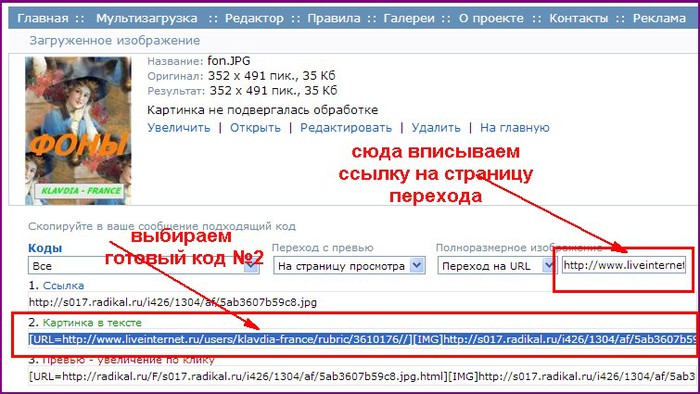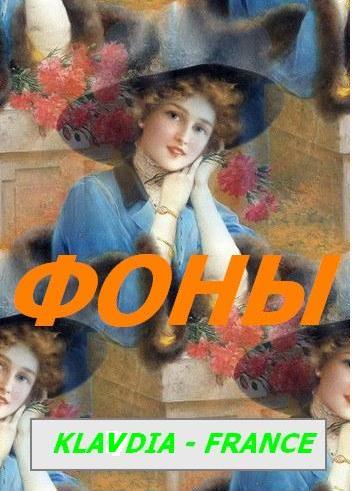-Рубрики
- "ГРАДУСНЫЕ НАПИТКИ" и не только... (106)
- АУДИОКНИГИ (40)
- Сказки для детей (6)
- ВИДЕО (95)
- ВЫПЕЧКА (1958)
- Крем, мастики (65)
- Булочки (112)
- Вафли (10)
- Выпечка на кефире (52)
- Выпечка несладкая (105)
- Выпечка Пасхальная (64)
- Выпечка постная (31)
- Выпечка праздничная (32)
- Выпечка сладкая (113)
- Выпечка слоеная (85)
- Выпечка творожная (159)
- Кексы (112)
- ОФОРМЛЕНИЕ выпечки (35)
- Печенье (171)
- Пироги (373)
- Пирожки жареные (58)
- Пирожки паровые(пигоди) (2)
- Пирожки печеные (62)
- Пирожные (68)
- Пицца (45)
- Пончики, пышки (30)
- Пряники (6)
- Рогалики (20)
- Рулеты (39)
- Слоеное тесто (4)
- Тесто (53)
- Торты (322)
- Торты без выпечки (41)
- Трубочки (15)
- Хлеб (105)
- Чизкейки (7)
- ДИЕТЫ (180)
- ИНТЕРЕСНОЕ... (1080)
- Поэзия Ильи Евтеева (31)
- Ангийский... (6)
- Искусство (89)
- Красивое (38)
- Кумиры (25)
- Музыка (299)
- Музыкальные открытки (95)
- Натюрморты (44)
- Новостной листок (2)
- Осеннее для души (33)
- Природа (72)
- Разное (123)
- Сады, парки (47)
- Стихи (168)
- Фото (142)
- ИНТЕРЬЕР (160)
- КИНОЗАЛ (226)
- Для детей (32)
- Зарубежные (46)
- Отечественные (148)
- КОМПЬЮТЕР, ИНТЕРНЕТ (85)
- КОПИЛКА РУКОДЕЛИЯ (1738)
- Вышивка (93)
- Вышивка лентами (13)
- Вязание для детей (189)
- Вязание для дома (130)
- Вязание ирландское (78)
- Вязание крючком (548)
- Вязание крючком (учебный курс) (68)
- Вязание крючком(цветы/ мотивы) (217)
- Мода (84)
- Вязание на вилке (3)
- Вязание спицами (202)
- Декупаж (3)
- Самоделки (112)
- Шитье (60)
- Шитье для детей (10)
- КУЛИНАРИЯ (2490)
- Мясо (200)
- Овощи (138)
- Бобовые (3)
- В горшочках (9)
- ВТОРЫЕ блюда (96)
- Грибные блюда (68)
- Десерты (172)
- Диетические блюда (46)
- Для завтрака (78)
- Заготовки впрок (119)
- Закуски, холодцы (320)
- Запеканки (99)
- Картофель (99)
- Каши (16)
- Курица (215)
- Кухня мира (72)
- Кухня праздничная (100)
- Лимоны (27)
- Молочные продукты (44)
- Морепродукты (47)
- Мороженое (3)
- МУЛЬТИВАРКА (40)
- Оформление блюд (47)
- ПЕРВЫЕ блюда (69)
- Печень (24)
- Полезная еда (10)
- ПОСТНЫЕ блюда (72)
- Проверенные рецепты (4)
- РАЗНОЕ для кулинарии (83)
- Рыба (174)
- Салаты (385)
- Сладости (77)
- Соусы (55)
- Субпродукты (25)
- Суши, роллы (11)
- Творожные блюда (16)
- Цукаты, орехи, сухофрукты (12)
- Мучные блюда (153)
- Блинчики, оладьи, сырники (113)
- Вареники (25)
- Манты, пельмени (15)
- Тесто (11)
- ОФОРМЛЕНИЕ ДНЕВНИКА (771)
- аватарки (31)
- анимации (72)
- Благодарики (3)
- Бродилки (4)
- Генераторы (1)
- клипарт (30)
- Комментарии (6)
- обои (44)
- открытки к праздникам (80)
- Открытки по случаю (4)
- Понравилось (1)
- разделители (20)
- рамочки (104)
- Смайлики (4)
- справочник по ЛиРу (140)
- схемы (136)
- флешки (57)
- фоны (15)
- фотошоп (35)
- Эпиграфы (8)
- ПОЗДРАВЛЕНИЯ (36)
- ПОЛЕЗНЫЕ СОВЕТЫ (2099)
- дача (44)
- для дома (225)
- здоровье (916)
- йога (22)
- красота (434)
- Ландшафт (44)
- лекарственные растения (240)
- мантры,релаксация (14)
- Мыловарение (21)
- Огород,цветник (82)
- свадьба (7)
- Цветы (220)
- ПРИТЧИ (70)
- ПСИХОЛОГИЯ (163)
- РАЗВИТИЕ ДЕТЕЙ (42)
- РЕЛИГИЯ (465)
- Иконы , молитвы (151)
- Жития святых (5)
- Монастыри, соборы, храмы (57)
- Мудрые высказывания (39)
- Посты лучшее о религии (105)
- Православные праздники (95)
- СТАТУСЫ (3)
- СТРАНЫ МИРА, ПУТЕШЕСТВИЯ (521)
- Азия (16)
- Африка (3)
- Германия (70)
- Европа (185)
- Замки (62)
- Индонезия (9)
- Крым (28)
- Москва (9)
- Нидерланды (12)
- Россия (48)
- Украина, народный колорит (61)
- Швейцария (3)
- ФИТНЕС (72)
- ЦИТАТЫ (59)
- ЮМОР (10)
-Музыка
- Григорий Лепс
- Слушали: 475 Комментарии: 0
- Молитва старого монаха
- Слушали: 9266 Комментарии: 0
- Симфония моря
- Слушали: 114344 Комментарии: 2
-Поиск по дневнику
-Подписка по e-mail
-Постоянные читатели
-Сообщества
-Статистика
Записей: 12282
Комментариев: 716
Написано: 13142
Как создать кликабельную картинку или кнопку-переход в редакторе |
Сегодня расскажу Вам, как я делаю баннер, или любое изображение в сообщениях кликабельным. Это можно сделать несколькими способами. Первый способ - использование кода
<a href="адрес ссылки" target="_blank"><img src="адрес картинки" /></a>
Для этого нужно загрузить картинку на любой фотохостинг и и взять ссылку №1, т.е адрес картинки. В последнее время я предпочитаю http://fotki.yandex.ru/ но по привычке загрузила на радикал-фото. Адрес ссылки это страница, которая будет открываться при нажатии на картинку или баннер.
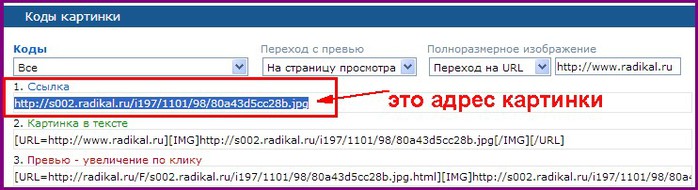
Скопируйте код в блокнот на ПК и внимательно вставьте адреса ссылки и картинки(не перепутайте)
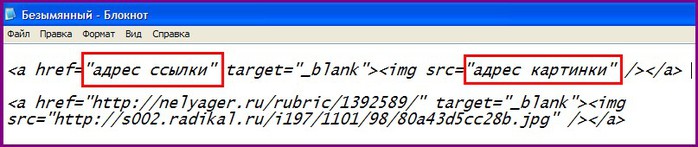
Вставьте в сообщение в расширенном редакторе при нажатии на ИСТОЧНИК
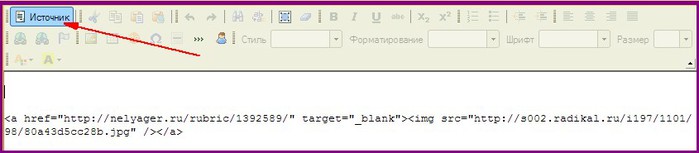
Отправьте сообщение в ПРЕДПРОСМОТР или ЧЕРНОВИК и проверьте результат на кликабельность. Я. например, провожу все манипуляции с картинкой в ЧЕРНОВИКЕ,а затем каждый раз беру готовый код картинки из черновика и вставляю в сообщение.
Второй способ самый легкий.Подготовка кликабельной картинки в Радикал-фото.
В окошке со ссылкой удаляем ссылку на фотохостинг и прописываем свою ссылку на страницу перехода. Во второй графе щелкаем по ПЕРЕХОД НА URL ( при этом в ссылках должно произойти изменение т.е замена на вашу ссылку) В результате получаем готовый код №2 или №6.
Чем отличается ссылка №2 от ссылки №6 .
Они выполняют одинаковую функцию, но имеют разный вид в редакторе.
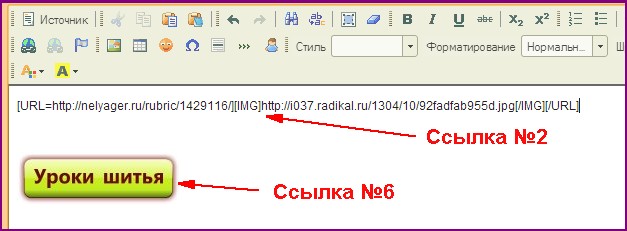
Для примера взяла картинку и сделала ее ссылкой на собственные фоны ![]() klavdia-France , которые мне очень понравились .Кликните по картинке!
klavdia-France , которые мне очень понравились .Кликните по картинке!
Третий способ -это изготовление кликабельной картинки прямо в редакторе.
Вообще, я настоятельно рекомендую хранить все свои фото на жестком диске D своего компьютера и загружать изображения в расширенный(визуальный) редактор. Лишь тогда можно быть уверенным, что вместо картинок, через некоторое время вы не увидите пустой квадрат .Вот например, фото на радикал-фото удаляются через год и все труды "коту под хвост".Читайте пост Почему пропадают картинки и фотки?
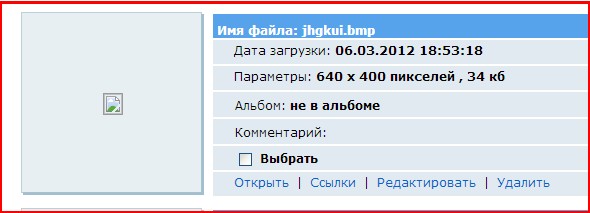

Как видно из скринов и как говорят опытные пользователи "на фотохостинг надейся,а сам не плошай!"
Загрузив картинку из ПК в редактор, с помощью простых манипуляций можно сделать любую картинку не только кликабельной, но и со всплывающим текстом при наведении на картинку. Для этого жмем на иконку ИЗОБРАЖЕНИЕ и загружаем картинку из ПК. Когда картинка загрузится переходим на вкладку ССЫЛКА
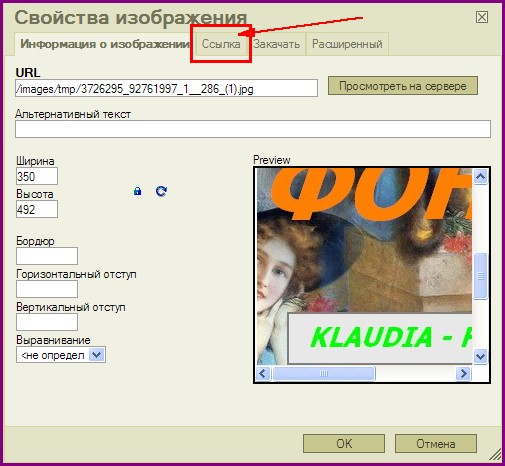
В выпавшем окне в графе URL вписываем ссылку на страницу перехода
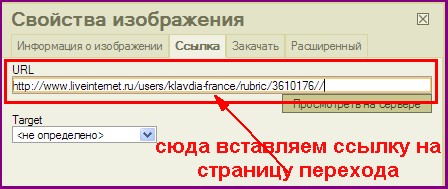
Далее переходим на вкладку РАСШИРЕННЫЙ и в графе ЗАГОЛОВОК пишем всплывающий текст.
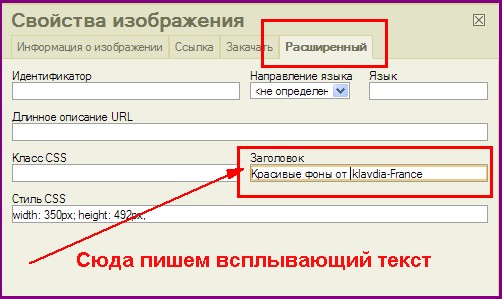
Жмем ОК и любуемся результатом .
Читайте пост: Как создать кнопку-переход
Все самые популярные коды здесь: Коды для оформления блога
P.S. Для желающих работать с кодом, для кликабельной картинки со всплывающим текстом, даю код ,только не забудьте вместо width=100 height=100 вставить размеры картинки, где width-ширина, а height - высота картинки
<a href="Адрес страницы, на которую будет указывать баннер" target=_blank><img src="Адрес картинки из Интернета или из Радикала (ссылка№1)" border="0" title="Текст, видимый, в качестве подсказки, при наведении на ссылку." width=100 height=100></a>
![]()
Серия сообщений " Оформление дневника на ЛИ.РУ":
Часть 1 - Как создать кнопку-переход
Часть 2 - 7 причин по которым не стоит вставлять в комментарии картинки
...
Часть 25 - Добавление к предыдущему посту .Как изменить размер плеера
Часть 26 - Как сжать размер картинки (фона) до требуемой величины для загрузки в дневник.
Часть 27 - Как создать кликабельную картинку или кнопку-переход в редакторе
Часть 28 - Почему пропадают картинки и фотки?
Часть 29 - Урок для новеньких.Украшаем дневник! Как применить и управлять схемами
...
Часть 31 - Как создать ссылки в редакторе дневника.
Часть 32 - Как скопировать схему оформления (дизайн) чужого дневника на ЛиРу
Часть 33 - Коды для оформления блога (дневника)
| Рубрики: | ОФОРМЛЕНИЕ ДНЕВНИКА/справочник по ЛиРу |
Понравилось: 1 пользователю
| Комментировать | « Пред. запись — К дневнику — След. запись » | Страницы: [1] [Новые] |